Échec de la mise à jour iPhone vers iOS 17/16, comment faire ?
Actuellement, la dernière version d'iOS s’appelle iOS 17/16. Toujours est-il, il peut arriver que votre appareil ne puisse pas télécharger ou installer le logiciel en raison d'une erreur. Chaque fois qu'une mise à jour iOS échoue, vous verrez des messages d'erreur indiquant « Échec de la mise à jour logicielle » ou « Une erreur s'est produite lors du téléchargement de iOS 17/16 ».
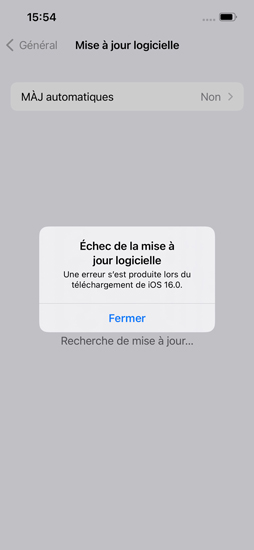
Ne vous inquiétez pas ! Nous pouvons vous aider. Dans ce guide, vous verrez pourquoi la mise a jour logicielle iOS 17/16 a échoué sur votre appareil et quelle solution adoptait. Allez, c'est parti !
- Pourquoi la mise à jour logicielle iPhone a échoué ?
- 4 vérifications basiques pour réparer l'échec mise a jour iPhone vers iOS 17/16
- 3 méthodes avancées pour réparer l'échec de la mise à jour logicielle iOS 17/16
Pourquoi la mise à jour logicielle iPhone a échoué ?
Il peut y avoir différentes raisons pour lesquelles la mise à jour du logiciel iOS 17/16 a échoué.
- L'une des principales est le manque d'espace de stockage sur votre appareil pour télécharger et installer la version iOS 17/16 officielle.
- Si vous essayez d'installer la dernière version d'iOS et que votre iPhone ne prend pas en charge cette version, vous verrez apparaître le message d'erreur.
- Une mauvaise connexion Internet peut également en être la cause.
- Veillez aussi à charger complètement votre iPhone avant de mettre à jour le logiciel.
- Votre appareil rencontre des problèmes de connexion au serveur de mise à jour d'Apple.
- La mise à jour est interrompue ou votre téléphone s'éteint pendant le processus.
4 vérifications basiques pour réparer l'échec mise a jour iPhone vers iOS 17/16
Voici les 4 vérifications de base recommandées que vous devez effectuer avant de passer à des solutions plus techniques.
1. Vérifiez la connexion Internet
Vérifiez toujours que la connexion Internet que vous utilisez est stable. Sans une bonne connexion Internet, votre téléchargement peut prendre plus de temps ou même échouer.
Il est recommandé d'effectuer la mise à jour en arrêtant tous les autres processus qui utilisent l'Internet.
2. Vérifiez l'espace de stockage de l'iPhone
Si votre appareil ne dispose que d'un faible espace de stockage, vous risquez de voir apparaître un message d'erreur indiquant l'échec du téléchargement d'iOS 17/16. Cela est dû au fait qu'il n'a pas assez d'espace pour tous les fichiers iOS. Essayez alors de libérer de l'espace en supprimant des données inutiles.
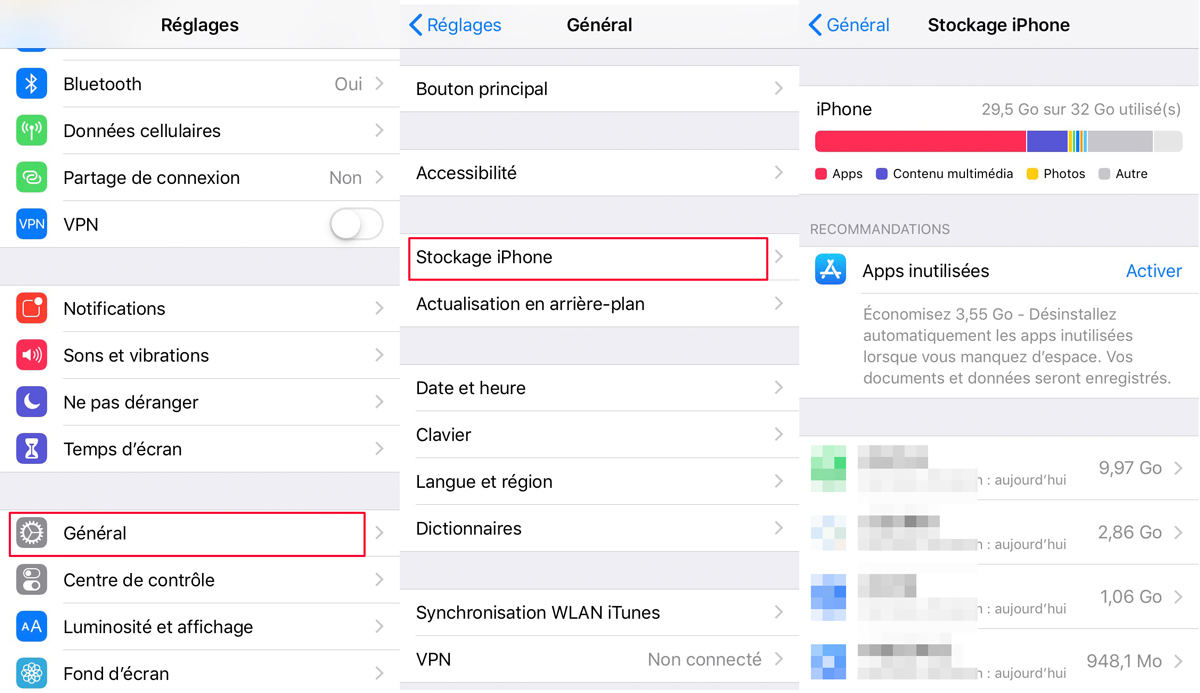
3. Vérifiez l'état du système Apple
Chaque fois qu'un nouveau logiciel est publié, le serveur Apple est surchargé par un grand nombre d'utilisateurs qui essaient de télécharger iOS en même temps. Cela peut provoquer des erreurs et empêcher votre iPhone de se connecter au système Apple. Dans ce cas, essayez de mettre à jour iOS quelques heures plus tard.
4. Redémarrez votre iPhone et réessayez
Dans tous les cas, l'une des choses les plus simples pour résoudre ce problème de mise à jour est de redémarrer tout simplement votre appareil. On peut dire qu'il s'agit véritablement d’une technique informatique, mais ça peut fonctionner. C'est d’ailleurs la première chose que vous pouvez faire avant de passer à des solutions plus avancées. La raison pour laquelle cette vérification est essentielle est que plusieurs utilisateurs ont découvert que leurs problèmes concernant la mise à jour du système d’exploitation a été solutionnée en redémarrant simplement leurs appareils.
Lorsque vous voyez le message "Échec de la mise à jour logicielle", cliquez simplement sur le bouton "Fermer" pour revenir à l'écran d'accueil.

- Pour ce faire, vous devez éteindre votre appareil comme à votre habitude. Appuyez sur le bouton d'alimentation (bouton latéral unique) pendant environ 3 à 5 secondes. Une fenêtre s'affiche en haut de votre écran. Faites glisser la barre vers la droite pour éteindre votre appareil.
- Attendez environ 10 à 15 minutes après l'arrêt complet de votre appareil.
- Appuyez à nouveau sur le bouton d'alimentation pour allumer votre appareil. Maintenez le bouton enfoncé jusqu'à ce que le logo Apple apparaisse sur votre écran. Vous accédez alors à l'écran de verrouillage où vous devez bien entendu déverrouiller votre appareil. Maintenant, essayez à nouveau de mettre à jour le système de votre appareil.
3 méthodes avancées pour réparer l'échec de la mise à jour logicielle iOS 17/16
Si les vérifications ci-dessus ne fonctionnent pas, vous allez devoir passer à des méthodes avancées pour résoudre le problème d'échec de mise à jour iPhone.
Méthode 1. Mettre à jour iOS 17/16 avec iTunes
Si vous ne parvenez toujours pas à installer iOS 17/16 sur votre appareil, la méthode suivante consiste à utiliser iTunes. La résolution du problème d'échec de la mise à jour avec iTunes peut être un moyen simple et efficace. Voici dans ce cas, les étapes à suivre pour résoudre le problème de l'échec de la mise à jour iOS.
- Tout d'abord, vous devez installer la dernière version d'iTunes sur votre ordinateur et l'exécuter.
- Lancez iTunes sur votre PC et exécutez-le. Connectez votre appareil iOS à votre PC. Celui-ci le reconnaîtra automatiquement.
- Maintenant, cliquez sur « Résumé » dans les options qui apparaissent à l'écran et cliquez sur « Rechercher les mises à jour » dans iTunes.
Cliquez sur le bouton de téléchargement et de mise à jour qui s'affiche sur votre écran.

Méthode 2. Mettre à jour iOS 17/16 avec Tenorshare Reiboot si la mise à jour iOS continue d'échouer
Si aucune des méthodes n'a toujours pas résolu votre problème, vous avez de sérieuses raisons de vous tourner vers Tenorshare ReiBoot. Il s'agit sans aucun doute de la meilleure méthode si vous êtes confronté au problème de la mise à jour iOS 17/16. Avec l'aide de TenorShare Reiboot, vous pouvez réparer votre iPhone sans aucune perte de données.
Voici comment résoudre ce problème en utilisant Tenorshare Reiboot.
Tout d'abord, téléchargez et installez TenorShare Reiboot sur votre PC. Lancez-le et connectez votre iPhone à votre PC. Tapez le bouton Commencer

Sélectionnez le mode de Réparation standard.

Téléchargez le firmware en fonction de la version de votre logiciel iOS. L’outil peut aussi le téléchargera pour vous automatiquement.

Cliquez sur le bouton "Lancer Réparation standard". Le programme commencera à réparer la mise à jour du logiciel iOS 17/16 qui a échoué.


Conclusion
Résoudre le problème de l'échec de la mise à jour logicielle iOS 17/16 n’est pas toujours si simple. Cependant, en suivant les techniques partagées dans ce guide, vous pourrez sûrement résoudre le problème sans trop de difficultés. Si rien ne fonctionne pour vous, alors n’hésitez pas à utiliser Tenorshare ReiBoot. Il peut résoudre vos problèmes en quelques clics.
- Entrer en / Sortir du mode de récupération en un clic. Ultra-fonctionnel.
- Résoudre 150+ problèmes d'iOS / iPadOS / tvOS (bloqué sur la pomme, écran noir, redémarrage en boucle, etc.)
- Restaurer iPhone / iPad / iPod sans iTunes sans perdre des données.
- Compatible avec le dernier iPhone 16 & iOS 18, iPadOS
- Tenorshare 4uKey permet de supprimer le code d'accès au temps d'écran sans perte de données.
- Tenorshare New Release : iAnyGo - Changer la position GPS sur iPhone/iPad/Android en un seul clic.
- Tenorshare 4MeKey : Supprimer le verrouillage d'activation iCloud sans mot de passe/identifiant Apple. [Compatible avec iOS 16.7]

ReiBoot for iOS
N°1 Logiciel de Réparation et de Récupération du Système iOS Gratuit
Réparation Rapide et Facile














